Zur Fehleranalyse bei Neustart, Herunterfahren und Anmelden
die Statusmeldungen anzeigen

Wer sich mal anzeigen lassen möchte, was Windows 10 so beim Start treibt der sollte einfach mal aus Spaß diese Option aktivieren. So erfährt man auch schnell woran sich evlt. das Betriebssystem so lange aufhält.
Anzeige
Logitech MX Vertical, Ergonomische Kabellose Maus, Bluetooth und 2.4 GHz Verbindung via Unifying USB-Empfänger, 4000 DPI Sensor, Wiederaufladbarer Akku, 4 Tasten, Multi-Device, PC/Mac/iPadOS - Graphit
- Natürliche Händedruck-Position: Die natürliche Händedruck-Position der kabellosen MX Vertica Maus
Der Tipp ist schnell umgesetzt. Um sich die Statusmeldungen anzeigen zu lassen geht man in den Editor für lokale Gruppenrichtlinien (Windows-Taste + r und gpedit.msc). Im Editor geht man im Seitenbaum Richtlinien für lokaler Computer > Administrative Vorlagen > System > im rechten Fenster Äußerst detaillierte Statusmeldungen anzeigen auswählen.
Es gibt drei Optionsmöglichkeiten "Nicht konfiguriert", "Aktiviert" und "Deaktiviert". Hier wählen wir Aktiviert und bestätigen alles mit OK oder schließen die Fenster und starten Windows neu. Und schon werden uns in Schriftform angezeigt, was Windows 10 gerade so macht.
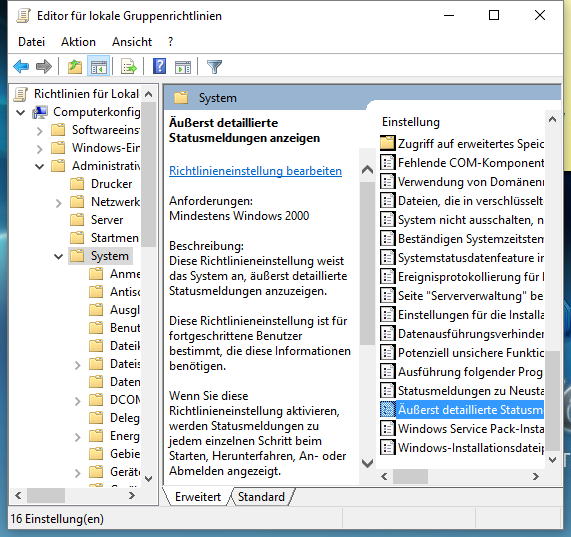
ck, 24.03.2016
| Transparenz: | In diesem Artikel sind moeglicherweise Partnerlinks enthalten. Diese fuehren direkt zum Anbieter. Kommt darueber ein Einkauf zustande, erhalten wir eine Provision. Mehrkosten entstehen dadurch fuer euch nicht! Diese Links helfen uns den Betrieb von win-tipps-tweaks.de zu refinanzieren. |
Dieser Tipp stammt von www.win-tipps-tweaks.de
© Copyright Michael Hille
Warnung:
Die unkorrekte Verwendung des Registrierungseditors oder der Tipps kann schwerwiegende Probleme verursachen, die das gesamte System betreffen und eine Neuinstallierung des Betriebssystems erforderlich machen. Eingriffe in die Registrierungsdateien und die Anwendung der Tipps erfolgen auf eigenes Risiko.





